Linux test proqramları. Linux-da avadanlıqların sınaqdan keçirilməsi LinX proqramının ekran görüntüləri
Bəzən fərdi kompüterdə və ya serverdə mikroprosessorun qismən və ya tam yüklənməsini yerinə yetirmək zərurəti yaranır. Bu, sistemin stress testi, əməliyyatın sabitliyini yoxlamaq, soyutma sisteminin səmərəliliyini qiymətləndirmək və yük altında kompüter və ya server tərəfindən istehlak olunan gücü ölçmək üçün lazım ola bilər.
Məqalə bir və ya bütün prosessor nüvələrini yükləmək üçün istifadə edilə bilən GNU Linux-da sadə və həmişə mövcud olan konsol əmrlərindən dizaynları təqdim edir. Linux üçün stress testləri üçün bir komanda ilə quraşdırıla bilən kompakt, lakin çox güclü paketi də nəzərdən keçirəcəyik. Hər şey ətraflı və nümunələrlə!
İki CPU nüvəsinin enerji istifadəsi (40%+70%)
GNU Linux əməliyyat sisteminin (OS) təcrübəli istifadəçisi kiçik bir səhvlə sadə bir əmrin mikroprosessoru tutumuna qədər yükləyə biləcəyi hallarla dəfələrlə qarşılaşıb. İstifadə edəcəyimiz budur, yalnız hər şeyi düşünülmüş və müəyyən bir məqsədlə əldə edəcəyik.
Birincisi, boru kəməri ("|" simvolu, I/O yönləndirilməsi) vasitəsilə birləşdirilən iki ayrı əmrin olduqca maraqlı birləşməsini nəzərdən keçirin.
Dd if=/dev/urandom | bzip2 -9 > /dev/null
Onun mahiyyəti: "dd" yardım proqramından istifadə edərək "/dev/urandom" faylından "|" boru kəməri vasitəsilə təsadüfi məlumatları oxuyuruq bu oxunmuş məlumatı "bzip2" arxiv proqramına köçürür, maksimum sıxılma səviyyəsini təyin edirik (9) və bu məlumatları "qara dəliyə", yəni heç bir yerə çıxarırıq - üçün xüsusi bir "/dev/null" faylı var. bu.
Beləliklə, əmr işləyərkən (CTRL+C düymələrini basaraq onu dayandıra bilərsiniz), arxivçi təsadüfi məlumatların fasiləsiz axınını sıxacaq və nəticəni əbədi olaraq boş fayla göndərəcəkdir. Fiziki disklərə və fayl sistemlərinə heç nə yazılmır və prosessorun çox işi var.
Bu əmrlər dəstəsi iki CPU nüvəsini (Mərkəzi Prosessor Vahidi) bu şəkildə yükləyəcək:
- "dd if/dev/urandom" - bir nüvəni təxminən 40% yükləyəcək;
- "bzip2 -9" - ikinci nüvəni təxminən 70% yükləyəcək.
Əlavə mikroprosessor nüvələrini yükləmək üçün əlavə terminal pəncərələri açmaq və bu əmrin bir neçə klonunu işə salmaq lazımdır.
Fərdi CPU nüvələrində yükün monitorinqi
Hər bir mikroprosessor nüvəsindəki yükü rahat şəkildə izləmək üçün KDE iş masası mühitinin bir hissəsi olan "Sistem Monitoru" proqramından istifadə edə bilərsiniz. Oxşar funksionallığa və eyni ada malik proqram GNOME mühitində də mövcuddur.
düyü. 1. KDE-dən Sistem Monitorundan istifadə edərək GNU Linux-da iki CPU nüvəsindəki yükə nəzarət edin.
Şəkil yuxarıda müzakirə edilən iki əmrin birləşməsi ilə iki nüvənin yüklənməsinin nəticəsini göstərir. Bir nüvə narıncı qrafikdir (70%), digər nüvə isə sarı qrafikdir (40%).
Demək olar ki, hər bir sistem administratoruna tanış olması lazım olan "htop" utiliti eyni işi yalnız konsolda yerinə yetirir. Əgər sizdə quraşdırılmayıbsa, vəziyyəti əmrlə düzəldə bilərsiniz:
Sudo apt-get install htop
Bu konsol resurs monitorunu işə salmaq üçün eyni adlı əmrdən istifadə edin:
Aşağıda bu konsol resurs monitorunun necə işlədiyinə dair bir nümunə verilmişdir, iki nüvə eyni dd və bzip2 əmrləri ilə yüklənir.
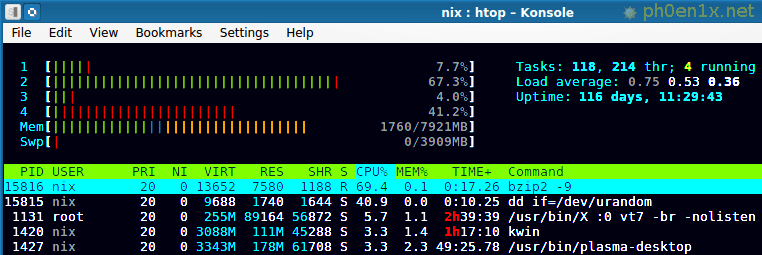
düyü. 2. HTOP istifadə edərək GNU Linux-da iki CPU nüvəsinin yüklənməsinin monitorinqi.
CPU nüvələri üçün tərəqqi çubuqlarındakı qırmızı və yaşıl işarələr HTOP-da nə deməkdir? - hər şey armud atmaq qədər sadədir:
- yaşıl rəng - normal prioritetli proseslər üçün ayrılmış prosessor resurslarının miqdarı;
- qırmızı rəng - nüvə prioriteti olan proseslərə ayrılan CPU resursları.
Quraşdırılmış mikroprosessor(lar)ın tezliyini, əsas iş rejimlərini və digər faydalı məlumatları GNU Linux-da CPU haqqında əvvəlki məqalələrin birində necə tapmaq olar haqqında yazdım.
Bir və ya daha çox CPU nüvəsinin gücünün 100% istifadəsi
Bu məqsədlə siz bzip-də olduğu kimi dövri yük dəyişmələri olmadan çox yüksək sürətlə davamlı məlumat axını emal edən əmrlərdən istifadə edə bilərsiniz.
Mikroprosessora "bəli" deyək... sadəcə olaraq çox dəfə!
Bəli > /dev/null
Bu, sadə və zərərsiz bir əmr kimi görünür, lakin bir CPU nüvəsini təxminən 100% və dalğalanmalar olmadan yükləyəcək. Bu dizaynın mahiyyəti sadədir: "bəli" sözünü sonsuz sayda çap edin və çıxışı "qara dəliyə" yönləndirin - /dev/null.

düyü. 3. GNU Linux-da yes əmri ilə bir CPU nüvəsini 100% yükləyin.
CPU yükləmək üçün sadə əmrlərin digər birləşmələri
"Bəli" əmri ilə nümunə bir və ya daha çox CPU nüvəsini yükləməyin ən sadə və əlçatan üsuludur.
Siz həmçinin demək olar ki, hər bir GNU Linux paylamasında standart olaraq mövcud olan digər əmrlər və proqramlarla təcrübə edə bilərsiniz.
Bu cür komanda birləşmələrinin qurulmasının mahiyyəti aşağıdakı kimidir:
- Biz davamlı olaraq haradansa bir şey oxuyuruq və onu /dev/null-a yönləndiririk;
- Biz hansısa proqram və ya yardım proqramı ilə sonsuz məlumat təhlili həyata keçiririk.
Aşağıdakı birləşmə bir nüvəni tavana yükləməyə imkan verir:
Pişik /dev/sıfır > /dev/null

düyü. 4. Biz GNU Linux-da pişik əmri ilə bir CPU nüvəsini maksimum 100% yükləyirik.
Komandanın mahiyyəti: "cat" əmrindən istifadə edərək, "/dev/zero" psevdo-qurğusundan (sıfırları yaradır, 000) sonsuz məlumat axınını "/dev/null" boşluğuna çıxarırıq;
Gördüyümüz kimi, prosesimiz yüksək prioritetlə (ƏS nüvəsinin prioriteti) işləyir və icra etmək üçün bir prosessor nüvəsinin bütün hesablama gücünü tələb edir.
Pseudo-cihaz faylından məlumatları oxumaq üçün "dd" proqramından istifadə edə bilərsiniz.
Dd if=/dev/urandom of=/dev/null
Əmrin mahiyyəti: "dd" proqramından istifadə edərək (əgər - giriş faylı, of - çıxış faylı) biz /dev/urandom-dan təsadüfi məlumat axını oxuyuruq və onu "heç bir yerə" - /dev/null göndəririk.
HTOP-da əsas yükün monitorinqinin nəticəsi Şəkil 4-də olduğu kimi olacaq.
İndi sonsuz faylın yoxlama cəmini sıfırlarla hesablayaraq prosessoru yükləyək:
Sha1sum /dev/sıfır
Htop-da biz eyni şeyi Şəkil 3-də görə bilərik, baxmayaraq ki, yükləmə sıxlığı daha sabit olacaqdır.
Sonsuz təsadüfi məlumat axınının MD5 cəmini hesablayaraq CPU-nu yükləyirik:
Md5sum /dev/urandom
Yükləmə cədvəli Şəkil 4-dəki ilə eyni olacaq, mikroprosessor OS nüvəsi səviyyəsində işləyən proseslə yüklənir, çox yüksək prioritetdir.
Biz pbzip2 istifadə edərək prosessoru 100% yükləyirik
Məqalənin əvvəlində fərdi olaraq bir mikroprosessor nüvəsini yükləyə bilən bzip2 ilə bir nümunə təqdim edildi. Bu arxivçinin çox yivli tətbiqi də var - pbzip2.
Pbzip2-ni komanda ilə quraşdıra bilərsiniz:
Apt-get quraşdırma pbzip2
Bütün mövcud prosessor resurslarını yükləmək üçün aşağıdakı əmri yerinə yetirmək kifayətdir:
Pişik /dev/sıfır | pbzip2 -c > /dev/null
“/dev/zero” axın mənbəyi əvəzinə “/dev/urandom” istifadə edə və ya daha sadə konstruksiya yarada bilərsiniz:
Bəli | pbzip2 -c > /dev/null
Stress - hərtərəfli PC yükləmə testləri paketi
Mən artıq GNU Linux-da "stress" yardım proqramının istifadəsi haqqında bir PC-nin özünü təmiri haqqında bir məqalədə yazmışdım. Orada Windows üçün AIDA64-ə bənzər bir yük stres dəsti əldə etmək üçün digər proqramlarla birlikdə istifadə edilmişdir.
Bu proqramla siz bütün mövcud CPU nüvələrini bir anda yükləyə və ya tam olaraq neçə nüvənin çox işləməli olduğunu təyin edə bilərsiniz. "Stress" paketini quraşdırmaq üçün əmri yerinə yetirmək kifayətdir:
Sudo apt-get quraşdırma stressi
Beləliklə, proqramı 4 mikroprosessor nüvəsini yükləmək üçün təlimatlarla işlədirik:
Stress - CPU 4
Performans nəticələri aşağıda göstərilir.
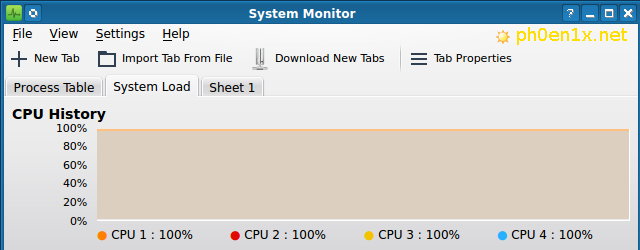
düyü. 5. Biz GNU Linux-da stress əmri ilə bütün CPU nüvələrini maksimum 100% yükləyirik.

düyü. 6. Stress proqramının nəticəsinə htop-da baxırıq.
Nəhayət
Gördüyünüz kimi, GNU Linux-da xüsusi proqram təminatı quraşdırmadan bir prosessor nüvəsini və ya bir neçə nüvəni yükləmək kifayət qədər sadə işdir. Hər kəs yadda saxlamaq və istifadə etmək asan olan bir dəstə əmr seçə bilər və bundan əlavə, iş prinsipini bilməklə, bu cür birləşmələri sözün əsl mənasında özünüz yarada bilərsiniz.
Bununla belə, "stress" proqramını quraşdıraraq, problemi hərtərəfli və əlavə imkanlarla həll edə bilərsiniz. Yükləmə və testlər üçün "phoronix-test-suite" kimi bir proqram paketindən də istifadə edə bilərsiniz, lakin bu fərqli bir hekayədir...
Benchmark, ixtiyari nöqtələrlə ifadə olunan kompüterin maksimum performansının ölçülməsidir. Bunun sayəsində müxtəlif kompüterlərin və ya eyni kompüterin performansını, məsələn, overclock və ya undervoltingdən sonra müqayisə edə bilərsiniz.
Benchmark və stress testi eyni şey deyil. Həm benchmark zamanı, həm də stress testi zamanı sistem tam yük alır. Lakin müqayisənin əsas məqsədi performansı qiymətləndirməkdir və stress testinin əsas məqsədi sistemin maksimum yükdə işləyə biləcəyini yoxlamaq və ya bu həddi müəyyən etməkdir. Baxmayaraq ki, əslində bəzi proqramlar hər iki funksiyanı birləşdirir.
Benchmark bütövlükdə sistem üçün və ya onun ayrı-ayrı komponentləri üçün həyata keçirilə bilər: mərkəzi prosessor, video kart, giriş/çıxış sistemi.
Linux-da mərkəzi prosessorun işini qiymətləndirmək üçün bir neçə proqram var, məsələn: sysbench, stress-ng Və phoronix-test paketi. Onlardan stress-ng ilk növbədə stress testinin funksiyalarını yerinə yetirir, lakin nəticədə ölçüləri göstərir, buna görə də sistemin işini qiymətləndirmək və müqayisə etmək üçün olduqca uyğundur.
Sysbench-də müqayisə
sysbench komanda xətti yardım proqramıdır. O, çox yüklənmiş DBMS-ləri olan serverlərin performansını qiymətləndirmək üçün yaradılmışdır, lakin həm də adi sistemləri müqayisə etmək üçün uyğundur.
Ubuntu, Linux Mint, Debian, Kali Linux-da quraşdırma:
Sudo apt quraşdırma sysbench
Proqrama daxil edilmiş testlər:
- fileio— Test faylı I/O
- CPU- CPU performans testi
- yaddaş— Yaddaş funksiyalarının sürətinin yoxlanması
- iplər— Mövcud altsisteminin performansının sınaqdan keçirilməsi
- mutex- Mutex performans testi
CPU performans testini həyata keçirmək üçün:
Sysbench cpu çalışır
Proqramın necə işə salındığına diqqət yetirin: əvvəlində testin adı, sonra seçimlər (ilk nümunədə heç biri yoxdur) və sonra əmr var.
Proqram üçün iki icra məhdudiyyəti var:
- Nömrələrlə 10.000 əməliyyat
- 10 saniyə icra
Birinci olandan asılı olaraq, proqram ya 10.000 hadisə və ya 10 saniyədən sonra dayandırılacaq.
Müasir prosessorlar çox güclüdür və proqram çox tez bitərsə, məlumatlar korlana bilər. Məsələn, prosessorun işini qiymətləndirərkən, tənzimləmə (tezliyin sıfırlanması) rol oynayır. Həddindən artıq istiləşmə və ya TDP-dən çox olması səbəbindən tənzimləmə başlayır. Bu təsirlər yalnız prosessorun işinin uzun məsafələrində müşahidə olunur. Məsələn, test bir saniyədə tamamlandısa və siz aldınız n işlənmiş əməliyyatlar, bu prosessorun tamamlanacağı anlamına gəlmir 60*n həddindən artıq istiləşmə və TDP-də müəyyən edilmiş istilik yayma hədlərini aşması səbəbindən tezlikləri aşağı salacaq.
Daha uzun sınaq icrası üçün seçimlərdən istifadə edin – cpu-max-prime Və -zaman. Birincisi yerinə yetirilən əməliyyatların maksimum sayını, ikincisi isə etalon üçün maksimum vaxtı təyin edir. Seçimlərdən eyni vaxtda istifadə edildikdə, prioritet yer alır -zaman.
Müasir mərkəzi prosessorlar çoxnüvəli və çox yivlidir:
Defolt sysbench bir ipdə işləyir. Buna görə də, prosessorunuzun bütün nüvələrindən istifadə etmək istəyirsinizsə, seçimdən istifadə edin – iplər. Mənim 6 fiziki və 12 məntiqi CPU nüvəm var, ona görə də bütün prosessorların işləməsini təmin etmək üçün 12 dəyərindən istifadə edəcəyəm.
Seçimdən istifadə edərkən – cpu-max-prime, proqramın tamamlanma müddəti nə qədər qısa olarsa, mərkəzi prosessor bir o qədər məhsuldardır:
Sysbench cpu --threads=12 --cpu-max-prime=100000 run
Proqram işini çox tez başa vurdu - 10 saniyə ərzində prosessorun ciddi tənzimləmələrə məruz qalması ehtimalı azdır. Buna görə də, bu dəyərlərlə test qısa məsafədə pik performansı qiymətləndirmək üçün uyğundur.
Alınan nəticələr:
CPU sürəti: saniyədə hadisələr: 538.23 Ümumi statistika: ümumi vaxt: 10.0188s hadisələrin ümumi sayı: 5393 Gecikmə (ms): dəq: 19.85 avg: 22.27 maks.: 30.56 95-ci faiz: 23.10 cəmi: 12012 ad.av. stddev): 449.4167/4.11 icra müddəti (avg/stddev): 10.0105/0.01

Saniyədə CPU sürət hadisələri saniyədə mərkəzi prosessorda yerinə yetirilən əməliyyatların sayını bildirir - dəyər nə qədər yüksək olarsa, sistem daha məhsuldardır.
Ümumi statistika ümumi vaxtəməliyyatların ümumi icra müddəti deməkdir.
Ümumi statistika hadisələrin ümumi sayı tamamlanmış tədbirlərin ümumi sayı deməkdir.
Sistem çox tez bağlanarsa, dəyəri, məsələn, iki yüz min hadisəyə qədər artıra bilərsiniz:
Sysbench cpu --cpu-max-prime=200000 işə salın
Uzunmüddətli yük altında tənzimləməni yoxlamaq və prosessorun işini qiymətləndirmək üçün başqa bir üsul aşağıdakı nümunədə icra müddətini təyin etməkdir, vaxt 300 saniyəyə təyin edilmişdir;
Sysbench cpu --threads=12 --time=300 run
Seçimlərdən istifadə edərkən -zaman Və – cpu-max-prime Saniyədə CPU sürəti hadisələri on dəfə fərqlənir - görünür, ya proqramda bəzi səhvlər var, ya da proqram bəzi digər qaydalara uyğun olaraq hesablayır.
Phoronix-test paketində etalon
Proqramı quraşdırın:
Sudo apt phoronix-test paketini quraşdırın
Onu işə salın - ilk dəfə lisenziya müqaviləsini qəbul etməli olacaqsınız, ona görə də proqram anonim statistika göndərmək üçün icazə istəyəcək:
Phoronix-test-suite siyahısı-mövcud-suitlər
Əvvəlki əmr mövcud etalonların siyahısını verəcəkdir.
Phoronix Test Suite v8.0.1-də mövcud dəstlər
Pts/audio-kodlaşdırma - Audio Kodlaşdırma Sistemi pts/şahmat - Şahmat Test Paketi Prosessor balları/kompilyasiyası - Müddətli Kod Kompilyasiyası Prosessor xal/kompilyator - Kompilyator Prosessor xal/sıxılma - Müddətli Fayl Sıxılma Prosessoru bal/hesablama - Hesablama Test Sistemi bal/hesablama -biologiya - Hesablama Biologiyası Test Paketi Prosessor pts/cpu - CPU / Prosessor Paketi Prosessor nöqtələri/kriptoqrafiya - Kriptoqrafiya Prosessor nöqtələri/daily-kernel-tracker - Gündəlik Kernel Tracker System pts/daily-system-tracker - Gündəlik Sistem İzləyici Sistemi pts/verilənlər bazası - Database Test Suite System pts/desktop-graphics - Desktop Graphics System pts/disk - Disk Test Suite Disk pts/kodlaşdırma - Encoding System bal/favorit - Favorits System * pts/oyun - Game System pts/oyun-qapalı - Qapalı Mənbə Oyun Sistemi * pts/oyunsuz - Pulsuz Proqram Oyun Sistemi pts/gui-alət dəstləri - GUI Alət dəstləri Qrafik pts/ioquake3-oyunlar - ioquake3 Mühərrik sistemindən istifadə edən oyunlar pts/iqc - Şəkil Keyfiyyəti Müqayisə Suite Qrafik pts/java - Java Sistemi pts /java-opengl - Java OpenGL System pts/kernel - Kernel System pts/linux-sistemi - Linux System System pts/machine-learning - Machine Learning System pts/yaddaş - Memory Test Suite Yaddaş pts/mesa - Mesa Test Suite Graphics pts/ ana plata - Anakart Sistemi pts/çox nüvəli - Çox Nüvəli Prosessor pts/netbuk - Netbook Test Paketi Sistemi pts/şəbəkə - Şəbəkə Test Paketi Şəbəkə pts/nevada - OpenSolaris Nevada Test Paketi Sistemi pts/opencl - OpenCL Sistemi pts/opengl-demoları - OpenGL Demos Test Suite Sistemi pts/opengl-workstation - OpenGL Workstation Test Suite Sistemi pts/pts-desktop-live - PTS Desktop Live System pts/ray-tracing - Ray-Tracing Test Suite Sistemi pts/server - Server Anakart Sistemi pts/ue4 - Linux Qrafikində Unreal Engine 4 Texniki Demoları pts/unigine - Unigine Test Suite Graphics * pts/universe - Universe Test Suite System pts/universe-cli - Universe CLI Test Suite System * pts/universe-x - Universe X Test Suite System pts/ video-kodlaşdırma - Video Kodlaşdırma Sistemi pts/iş stansiyası - İş Stansiyası Sistemi pts/iş stansiyası-qrafikası - İş Stansiyasının Qrafikası pts/xrender - X Render Genişləndirilməsi Testi Qrafik sistemi/kolleksiyası - Kolleksiya Sistemi
Qismən dəstəklənən dəstlər ulduz işarəsi ilə qeyd olunur.
CPU performansının qiymətləndirilməsini həyata keçirmək üçün aşağıdakıları yerinə yetirin:
Phoronix-test paketi pts/cpu ilə işləyir
Nəzərə alın ki, pts/cpu və digər ölçülər bir neçə gigabayt disk sahəsi tutur. Məsələn, pts/cpu təxminən 3 GB məlumat endirəcək və təxminən 7 GB disk sahəsini istifadə edəcək (istifadəçinin ev kataloqunda).
Linux-da cari prosessor tezliyinə və temperaturuna necə nəzarət edəcəyinə baxın.
Linx, sistemin sabitliyini yoxlamaq üçün istifadə olunan bir yardım proqramıdır. Əslində, bu, prosessoru həddi aşmağa qadir olan Linkpack testi üçün qrafik qabıqdır. Linx adətən CPU overclockunu yoxlamaq üçün istifadə olunur, əgər sınaq uğurlu olarsa və temperatur normal hədlərdə qalırsa, overclock buraxıla bilər.
Linx əsas pəncərəsi
Proqram xüsusiyyətləri:

Overclock sabitliyini yoxlamaq üçün Linx-dən necə istifadə etmək olar
- Proqramı işə salırıq, parametrlərdə lazımi sayda ipləri və 32\64 bit rejimini təyin edirik. Yoxlama qutusunun işarələndiyini yoxlayırıq - səhv varsa dayandırın.
- İsteğe bağlı olaraq, Everest (indiki Aida64) və ya Speedfan-ı birləşdirin, maksimum temperaturu təyin edin.
- Əsas proqram pəncərəsində bütün mövcud RAM-ı seçin
- Keçirdiyi vaxta əsaslanaraq 1 sınaq qaçışına başlayırıq və təkrarların sayını elə təyin edirik ki, test ən azı bir saat davam etsin.
- Testi təkrarlarla keçiririk, temperaturu izləyirik və gözləyirik.
- Test uğursuz olarsa, maksimum temperaturu, gərginliyi və digər parametrləri yoxlayırıq, daha uyğun olanları seçirik və sınaqları təkrarlayırıq.
Prosessorun soyutma sistemini və overclock zamanı işin sabitliyini düzgün yoxlamaq üçün yüksək tezliklərə nail olmaq üçün gərginliyi də artırmalı olduğunuz halda onu kifayət qədər uzun müddət tutumuna yükləməlisiniz. Buna yalnız mürəkkəb, lakin mənasız hesablamalarla prosessoru yükləyə bilən xüsusi yardımçı proqramlar kömək edəcəkdir. Burada əsas odur ki, böyük həcmdə məlumatları emal etmək üçün mürəkkəb üzən nöqtə düsturlarından istifadə edərək, effektiv işləməsi üçün “doğru” proqramı götürməkdir. Bəlkə də ən yaxşı yardım proqramlarından biri Linpack adlanan Intel tərəfindən yaradılmışdır. Düzdür, proqramçılar bunu qabaqcıl istifadəçilər üçün, fırıldaqları olan pəncərələrlə narahat etmədən, özlərini komanda xətti ilə məhdudlaşdırmadan etdi. Anlaşılmaz çalışan xətləri olan qara ekran adi kompüter istifadəçilərini onlarla nə edəcəyini və siçanı hara vuracağını başa düşməyən stupor vəziyyətinə gətirir. Allaha şükürlər olsun ki, Linpak-a qrafik qabıq bağlayan, yaradılışlarını adlandıran xeyirxah insanlar var idi LinX.
 LinX-i quraşdırmaq lazım deyil, ancaq arxiv faylını yükləməli, onu çıxartmalı, yaradılmış qovluğa getməli və LinX.exe icra olunan faylını işə salmalı olacaqsınız. Proqramı silmək üçün LinX fayllarının atıldığı qovluğu silmək kifayətdir, əsas odur ki, onun nə adlandığını və harada yerləşdiyini unutma.
LinX-i quraşdırmaq lazım deyil, ancaq arxiv faylını yükləməli, onu çıxartmalı, yaradılmış qovluğa getməli və LinX.exe icra olunan faylını işə salmalı olacaqsınız. Proqramı silmək üçün LinX fayllarının atıldığı qovluğu silmək kifayətdir, əsas odur ki, onun nə adlandığını və harada yerləşdiyini unutma.
Testlərin yaradılmasının arxasında Intel-in olması AMD prosessorları ilə işləməyin səmərəliliyi barədə narahat olmanızı tələb etmir, LinX həm Intel, həm də AMD prosessorlarını mükəmməl yükləyir.
LinX-i işə saldıqdan sonra proqram işləməyə hazırdır, sadəcə olaraq yuxarı sağ tərəfdəki “Başlat” düyməsini sıxın. Sonra səbirli olmalıyıq və müəyyən sayda testlərin bir dairədə keçməsini gözləməliyik. Hər bir test dövrü başa çatdıqda, onun nəticələri cədvələ əlavə ediləcək, yəni sərf olunan vaxt, məlumatların emal sürəti, istifadə olunan iplərin sayı və hesablamalar üçün istifadə olunan xətti tənliklər sisteminin matrisinin ölçüsü. Bir anda, prosessorun maksimum yüklənməsi, onun sabitliyini və soyutma sistemi tərəfindən istiliyin çıxarılmasının səmərəliliyini yoxlamağa imkan verir.
Testləri dayandırmaq üçün "yuxarı" düyməsini sıxmaq kifayətdir.
Əsas menyunun altındakı yuxarı sətirdəki əsas pəncərədə istifadəçilərin dəyişə biləcəyi bölmələr var:
- “Problemin əhatə dairəsi:”, hesablamalar üçün istifadə olunacaq xətti tənliklər sisteminin matrisinin ölçüsünü göstərin. Nə qədər çox olsa, hesablamalar bir o qədər uzun çəkir. Nəzərə alın ki, bu parametr “Yaddaş”a bağlıdır, yəni onlardan birini dəyişdirsəniz, digəri avtomatik olaraq dəyişəcək.
- “Yaddaş (Mib)”, proqramın istifadə edə biləcəyi RAM miqdarı. Yuxarıda qeyd edildiyi kimi, səs səviyyəsi artdıqda, "Tapşırıq Həcmi:" avtomatik olaraq dəyişəcək və əksinə.
- Bir dairədə neçə sınaq qaçışı aparılacaq "çalış".
 Proqramın maraqlı xüsusiyyətləri arasında Everest / Speedfan tətbiqlərindən prosessor temperaturu, əsas tezliklər və təchizatı gərginliyi haqqında məlumatların əldə edilməsi və sınaqlar zamanı qrafik şəklində göstərilməsi dəstəyini qeyd etmək lazımdır. Üstəlik, səhvlər baş verərsə və ya prosessor müəyyən edilmiş dəyərdən yuxarı qızarsa (yalnız Everest / Speedfan cütlüyündə işləyərkən) testləri dayandırmağa icazə verin. Parametrlərdə eyni vaxtda yerinə yetiriləcək iplərin sayını təyin edə bilərsiniz, 32 və ya 64 bitlik test bit dərinliyini, sınaq proseslərinin prioritetini seçə bilərsiniz (kompüter yavaşlamaması üçün onu standart olaraq tərk etmək daha yaxşıdır). aşağı) və istifadə olunan proqram yaddaşının həcmini məhdudlaşdırın ki, əməliyyat sistemi yavaşlamasın.
Proqramın maraqlı xüsusiyyətləri arasında Everest / Speedfan tətbiqlərindən prosessor temperaturu, əsas tezliklər və təchizatı gərginliyi haqqında məlumatların əldə edilməsi və sınaqlar zamanı qrafik şəklində göstərilməsi dəstəyini qeyd etmək lazımdır. Üstəlik, səhvlər baş verərsə və ya prosessor müəyyən edilmiş dəyərdən yuxarı qızarsa (yalnız Everest / Speedfan cütlüyündə işləyərkən) testləri dayandırmağa icazə verin. Parametrlərdə eyni vaxtda yerinə yetiriləcək iplərin sayını təyin edə bilərsiniz, 32 və ya 64 bitlik test bit dərinliyini, sınaq proseslərinin prioritetini seçə bilərsiniz (kompüter yavaşlamaması üçün onu standart olaraq tərk etmək daha yaxşıdır). aşağı) və istifadə olunan proqram yaddaşının həcmini məhdudlaşdırın ki, əməliyyat sistemi yavaşlamasın.
Bu gün LinX, daha dəqiq desək, qrafik qabığı çıxarsanız, Linpack, prosessorun sabitliyini ən adekvat şəkildə yoxlamağa imkan verən yeganə testdir. Nəzərə alın ki, bu proqram prosessorda çox yüksək yük yaradır, onun altında heç vaxt evdə işləməyəcək və onu daim bir neçə saat kompüterinizdə işləmək məsləhət görülmür. Xüsusilə son nəsillərin bütün Intel prosessorlarının qapağın altında yüksək temperatura uzun müddət məruz qaldıqda zamanla xüsusiyyətlərini itirə bilən termal saqqızın olması fonunda.

Proqram həm 32, həm də 64 bit əməliyyat sistemlərində işləyir. Proqram interfeysi ingilis və rus dillərinə tərcümə edilib, istifadəçilər proqramın lazımi versiyasını müvafiq lokalizasiya ilə yükləməlidirlər.
Prosessor yükü 100 faizə çatdıqda o, öhdəsindən gələcək. Beləliklə, soyutma problemləri əsl problemə çevrilməzdən əvvəl müəyyən edilə və həll edilə bilər. Bu materialda LinX və OCCT proqramlarından istifadə edərək prosessorun stress testini necə aparmaq barədə danışacağıq.
Ən məşhur prosessor stress test proqramlarından biri LinX-dir. Bu proqram tamamilə pulsuzdur və Intel tərəfindən hazırlanmış Linpack proqramı üçün qrafik interfeysdir. Bu proqramı istifadə edərək, prosessorda maksimum yük yarada və bununla da prosessorun hansı temperaturda isinəcəyini öyrənə bilərsiniz.
Kompüterinizdə LinX istifadə edərək prosessorun stress testini keçirmək üçün onu istənilən qovluğa açın və LinX.exe faylını işə salın. Proqramı işə saldıqdan sonra aşağıdakı ekran görüntüsündə olana bənzər bir pəncərə görəcəksiniz. İki "Başlat" və "Dayandır" düymələri var, onların köməyi ilə siz stress testini başlada və dayandıra bilərsiniz.
Lakin LinX-i işə salmağa tələsməyin. Sizə də bir az lazım olacaq. Bunun üçün HWmonitor istifadə edə bilərsiniz. Bu proqram cari sistem parametrlərinə nəzarət etmək üçün nəzərdə tutulmuşdur. Onun köməyi ilə siz temperaturu, yükü, soyuducu fırlanma sürətini və daha çoxunu izləyə bilərsiniz.
Kompüterinizdə quraşdırın və işə salın. Başladıqdan sonra HWmonitor-un monitorinq etdiyi parametrlər siyahısında CPU parametrlərinə qədər diyirləyin. Stress testi zamanı soyuducuların fırlanma sürətinə, temperatura və prosessorun saat sürətinə diqqət yetirmək lazımdır.

Hər şey hazır olduqdan sonra siz LinX stress testini keçirə bilərsiniz. Bunu etmək üçün sadəcə "Başlat" düyməsini sıxmaq lazımdır.

Stress testinə başladıqdan sonra HWmonitor proqramında prosessorun istiliyinə nəzarət etməyə başlayırıq. Prosessorun soyutma sistemi düzgün işləyirsə, o zaman əvvəlcə temperatur kəskin artacaq, lakin fanatlar tam gücə qədər fırlandıqdan sonra azalıb eyni səviyyədə sabitləşməlidir. Aşağıdakı ekran görüntüsü, temperaturun əvvəlcə 80 dərəcəyə (Maks sütun) sıçradığını, sonra isə 72 dərəcəyə (Dəyər sütunu) düşdüyünü göstərir.

Prosessorun soyutma sistemi nasazdırsa və ya sadəcə istiliyi idarə edə bilmirsə, stress testi boyunca temperatur yüksəlməyə davam edəcək. Temperatur 80 dərəcədən yuxarı qalxarsa və artmağa davam edərsə, kompüteri təcili yenidən başlatmağa məcbur etməmək üçün testi dayandırmaq daha yaxşıdır.
Stress testini söndürmək üçün LinX proqramında “Stop” düyməsini sıxmağınız kifayətdir. Kompüter donubsa və Dayandır düyməsi işləmirsə, sistem blokundakı Sıfırla düyməsini istifadə edərək kompüteri yenidən başladın.
OCCT ilə CPU Testi
OCCT başqa bir məşhur CPU stress test proqramıdır. OCCT iki prosessor test alqoritmi ilə təchiz edilmişdir. Bu, LinX-də istifadə olunan Linpack, həm də öz OCCT alqoritmidir. Eyni zamanda, OCCT daha təkmil interfeys ilə təchiz edilmişdir. Temperatur, yük və digər prosessor parametrlərinə nəzarət etmək üçün istifadə edilə bilər. Beləliklə, OCCT-dən istifadə edərək sınaqdan keçirərkən HWmonitor proqramına artıq ehtiyac qalmır.
OCCT-dən istifadə edərək prosessorun stress testini aparmaq üçün onu kompüterinizə quraşdırın və işə salın. Sonra, istifadə etmək istədiyiniz testin sekmesine keçməlisiniz və "ON" düyməsini sıxmalısınız.


Sonra hər şey LinX ilə eynidir. Prosessorun soyutma sistemi düzgün işləyirsə, temperatur əvvəlcə sıçrayacaq, sonra isə bir anda aşağı düşəcək və sabitləşəcək. Soyutma sistemi nasazdırsa və ya yükün öhdəsindən gələ bilmirsə, temperatur yüksəlməyə davam edəcək. Bu vəziyyətdə stress testi dayandırılmalıdır.

